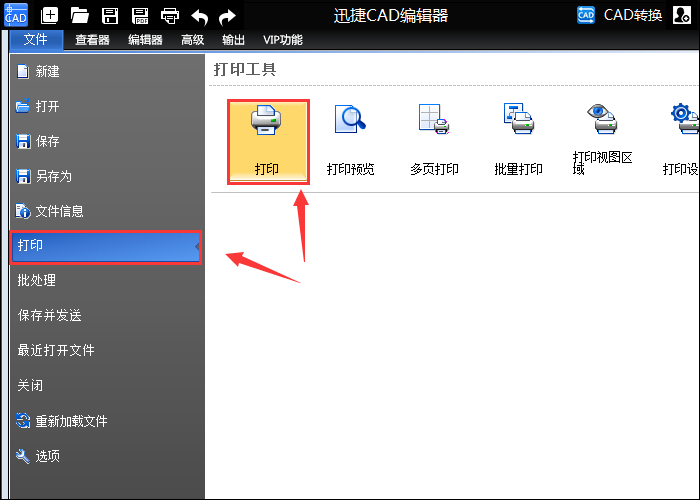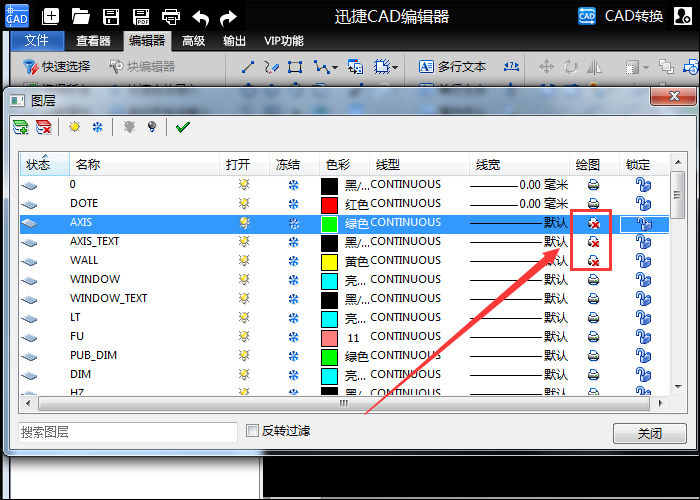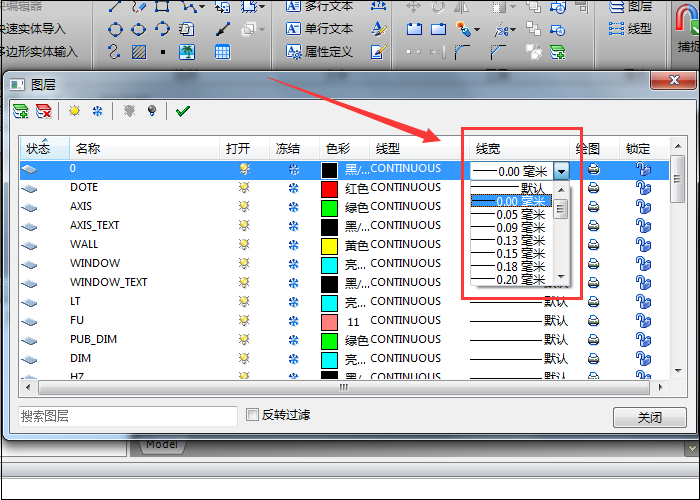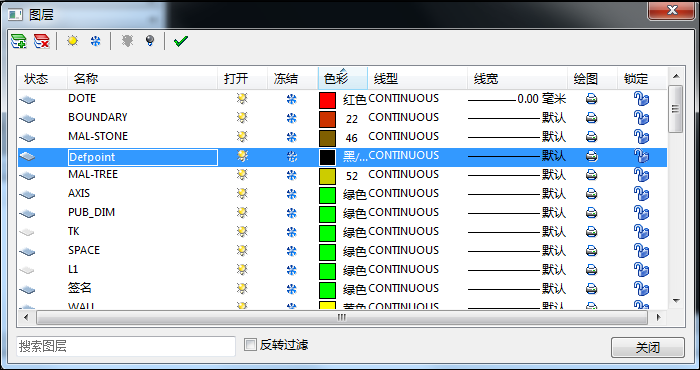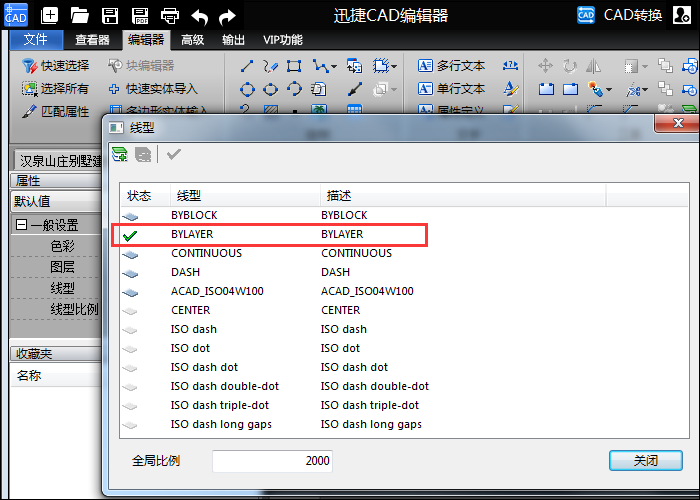7个回答
CAD中有的线条看的到,但是打印不出来,是因为该线条样式在图层里面已经被设置成了不打印的原因。可以在图层管理器里面将其设置为打印即可。
方法为:执行LA图层命令——打开图层管理器对话框——在对话框中找到该线型,点击线型右边的“打印机图标”即可控制该线型的打印开关。如图所示:

打印机图标可以控制是否打印选定图层。即使关闭图层的打印,仍将显示该图层上的对象。将不会打印已关闭或冻结的图层,而不管“打印”设置。
方法为:执行LA图层命令——打开图层管理器对话框——在对话框中找到该线型,点击线型右边的“打印机图标”即可控制该线型的打印开关。如图所示:
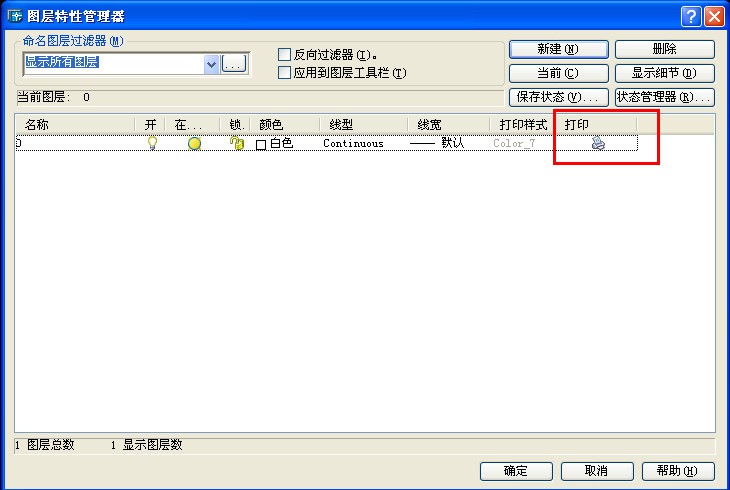
打印机图标可以控制是否打印选定图层。即使关闭图层的打印,仍将显示该图层上的对象。将不会打印已关闭或冻结的图层,而不管“打印”设置。
原因一:打印线条设置出错。即在打印设置里未设置按准确线型打印。
解决方法:在图纸准备打印工作完成后,点 击“文件”—“打印”按钮。在打印设置窗口全选打印样式即颜色。将线型调整为准确的类型,最 后 点 击“打印”即 可。
原因二:图纸中是否含有不打印设置。例如图形中某线段被设置成不可打印状态。即无法打印出图。
解决方法:检查不显示线段是否处于不可打印状态,如果是,则将图层线条打印设置改为允许打印即 可。
原因三:在图层设置中,图形线宽未设置为默认线宽或0类型。即导致打印出图无法识别出。
解决方法:在迅捷CAD编辑器中,图纸打印后,将软件切换至“编辑器”窗口,在功 能区点 击“图层”按钮,在图层弹出窗口将线宽设置为默认0.00毫米。如下图所示:
原因四:不显示线段绘制在Defpoint图层(默认不打印)。即只可预览,打印出不显示。
解决方法:打开CAD图层设置,检查不显示线段是否设置在Defpoint图层上,此图层为不可打印状态。将线条移至其他图层。
原因五:线条颜色没有设置好,导致打印时无法显示。
解决方法:选择不显示线条图形,一般情况下将颜色设置为黑白。将线条属性调换为Bylayer。